अपने iOS डिवाइस, iTunes और iCloud बैकअप से सभी डेटा पुनर्प्राप्त करें।
iPhone पर Snapchat से डिलीट की गई फ़ोटो को रिकवर करने के 6 कारगर तरीके
जब आप स्नैपचैट पर कोई फोटो पोस्ट करते हैं या अपने दोस्तों को तस्वीरें भेजते हैं, तो आप पाते हैं कि देखने के 24 घंटे बाद वे अपने आप डिलीट हो जाती हैं। इस प्रकार, बहुत से लोग दावा करते हैं कि उन्होंने अपनी सभी स्नैपचैट तस्वीरें खो दी हैं। फिर, आप स्नैपचैट से डिलीट की गई तस्वीरों को रिकवर करके इस स्थिति से कैसे बच सकते हैं? लेख आपको एक पेशेवर तरीका और पाँच पारंपरिक काम करने योग्य तरीके बताएगा।
गाइड सूची
क्या स्नैपचैट स्वचालित रूप से डिलीट होने से पहले फ़ोटो को सेव करता है? iPhone पर Snapchat फ़ोटो पुनर्प्राप्त करने के 5 कारगर तरीके [iOS 16/17/18] iPhone पर Snapchat से हटाई गई फ़ोटो पुनर्प्राप्त करने के बारे में अक्सर पूछे जाने वाले प्रश्नक्या स्नैपचैट फोटो सेव करता है?
हां, स्नैपचैट का सर्वर इन तस्वीरों को 30 दिनों तक रखेगा। लेकिन ध्यान रखें कि ये तस्वीरें आपके स्नैपचैट पर डिलीट हो जाएंगी। जब आप स्नैपचैट के ज़रिए तस्वीरें प्राप्त करते हैं, तो ये तस्वीरें आपके iPhone पर पहुंचने से पहले ऐप के सर्वर से गुज़रेंगी। हालाँकि, डिलीट करने के बाद आप तस्वीरें नहीं देख सकते, लेकिन स्नैपचैट का सर्वर इन तस्वीरों को 30 दिनों तक सेव करेगा। सुरक्षा के लिए, सर्वर 30 दिन पूरे होने तक आपके अकाउंट से इन तस्वीरों को स्थायी रूप से नहीं हटाएगा। इस प्रकार, स्नैपचैट पर डिलीट की गई तस्वीरों को रिकवर करना संभव है।
स्क्रीनशॉट: आप स्क्रीनशॉट लेकर प्राप्त स्नैप को सहेज सकते हैं। ध्यान दें कि जब आप स्क्रीनशॉट लेंगे तो दूसरे व्यक्ति को सूचना मिल जाएगी।
कहानियाँ: अपनी स्नैपचैट स्टोरी पर फ़ोटो अपलोड करने के बाद, वे 24 घंटे तक दिखाई देंगी। लेकिन आप फ़ोटो को लोकल स्टोरी या लाइव स्टोरी पर अपलोड कर सकते हैं। उस स्थिति में, आप फ़ोटो को फिर से देख सकते हैं।
यादें: जब आप मेमोरीज़ सेक्शन में फ़ोटो सेव करते हैं, तो आप उन्हें हमेशा एक्सेस कर सकते हैं और देख सकते हैं। ये फ़ोटो गायब नहीं होंगी।
iPhone पर Snapchat फ़ोटो पुनर्प्राप्त करने के 6 कारगर तरीके [iOS 16/17/18]
स्नैपचैट से डिलीट की गई तस्वीरों को वापस लाने का एक पेशेवर तरीका [कोई डेटा हानि नहीं]:
यदि आप अपनी हटाई गई स्नैपचैट तस्वीरों को सुरक्षित रूप से पुनर्प्राप्त करना चाहते हैं, तो आप इसका उपयोग कर सकते हैं 4Easysoft iPhone डेटा रिकवरीयह टूल आपके चुने हुए डेटा को आपके कंप्यूटर पर आसानी से निकालने में आपकी मदद कर सकता है, और बिना रूटिंग के आपके वांछित डेटा को रिकवर कर सकता है। इसके अलावा, यह टूल सभी iOS संस्करणों को कवर करते हुए संपर्क, संदेश, कॉल इतिहास आदि को रिकवर करता है।

स्वचालित स्कैनिंग के बाद कंप्यूटर की स्क्रीन पर सभी सूचीबद्ध डेटा का पूर्वावलोकन करें।
उच्च स्तर के अनुकूलन के साथ पुनर्प्राप्त करने के लिए वांछित लोगों को चुनने के लिए स्थान प्रदान करें।
डेटा हानि के बिना पुरानी फ़ाइलों को बदलने के बजाय इतिहास वाली फ़ाइलों के लिए नई फ़ाइलें बनाएँ।
अधिकांश टेक्स्ट और मीडिया सामग्री जैसे फोटो आदि को प्रभावी ढंग से, सुरक्षित रूप से और पूरी तरह से बिना किसी हार्डवेयर को डाउनलोड किए पुनर्प्राप्त करें।
100% सुरक्षित
100% सुरक्षित
स्टेप 1कंप्यूटर पर 4Easysoft iPhone Data Recovery खोलें। अपने iPhone को USB केबल के ज़रिए कंप्यूटर से कनेक्ट करें। अपने iPhone को अनलॉक करें और उस पर ट्रस्ट बटन पर टैप करें।

चरण दोiPhone डेटा रिकवरी विकल्प चुनें, iOS डिवाइस से पुनर्प्राप्त करें का चयन करें, और अपने iPhone पर सभी हटाए गए डेटा को स्कैन करने के लिए स्कैन प्रारंभ करें बटन पर क्लिक करें।

चरण 3अब आप स्क्रीन पर अलग-अलग फ़ाइल प्रकारों में वर्गीकृत डेटा देखेंगे। वांछित फ़ाइल पर डबल-क्लिक करें और उसका पूर्वावलोकन करें और फिर उसे पुनर्प्राप्त करने के लिए चुनें। अंत में, अपने iPhone पर हटाए गए फ़ोटो को पुनर्प्राप्त करने के लिए पुनर्प्राप्त करें बटन पर क्लिक करें।

स्नैपचैट से हटाई गई तस्वीरों को पुनः प्राप्त करने के पारंपरिक व्यावहारिक तरीके:
1. स्नैपचैट मेमोरीज़ की जाँच करें
अगर आप अपने iPhone पर डिलीट की गई फ़ोटो को वापस पाना चाहते हैं, तो सबसे पहले आप यह जाँच लें कि क्या आप Snapchat Memories में डिलीट की गई फ़ोटो या वीडियो ढूँढ सकते हैं। Memories फीचर आपको Snapchat फ़ोटो, वीडियो और स्टोरी को सेव करने की सुविधा देता है। इस तरह, आप अपनी डिलीट की गई Snapchat फ़ोटो को Memories से वापस पा सकते हैं।
स्टेप 1शुरू Snapchat अपने iPhone पर, कैमरा स्क्रीन से ऊपर की ओर स्वाइप करें और मेमोरीज़ इंटरफ़ेस में प्रवेश करें।
चरण दोआप अपने सभी सहेजे गए स्नैपचैट फ़ोटो और वीडियो देख सकते हैं स्नैप विकल्प चुनें। अपनी पसंद के विकल्प देखें और जांचें।
चरण 3जिस फ़ोटो को आप रीस्टोर करना चाहते हैं उसे ढूँढ़ने के बाद उसे दबाकर रखें। आपको एक ऑपरेशन मेनू दिखाई देगा। निर्यात बटन दबाएं और चुनें डाउनलोड करना फोटो को अपने iPhone पर सेव करने के लिए बटन दबाएं।
जब आप स्नैपचैट मेमोरीज़ से डिलीट की गई फ़ोटो को वापस पाने में विफल हो जाते हैं, तो संभवतः फ़ोटो स्थायी रूप से डिलीट हो जाती हैं। लेकिन आप फिर भी निम्नलिखित तरीके आज़मा सकते हैं।
2. iCloud बैकअप से हटाए गए स्नैपचैट फ़ोटो को पुनर्स्थापित करें
यदि आप इन दो पूर्व शर्तों को पूरा करते हैं, तो आप अपनी हटाई गई स्नैपचैट मेमोरीज़ को आसानी से पुनर्प्राप्त कर सकते हैं।
1. आपने अपने स्नैपचैट डेटा का iCloud में बैकअप ले लिया है।
2. आपने iPhone पर iCloud सिंकिंग सक्षम कर दी है।
स्टेप 1खोलें समायोजन iPhone पर ऐप खोलें। सामान्य, और टैप करें स्थानांतरण और iPhone रीसेट करें बटन पर क्लिक करें। फिर, चुनें सभी सामग्री और समायोजन को मिटा दें विकल्प।
चरण दोथपथपाएं जारी रखना बटन पर क्लिक करें और ऑपरेशन की पुष्टि करने के लिए अपना पासकोड दर्ज करें। रीसेट प्रक्रिया पूरी होने तक प्रतीक्षा करें, अपना iPhone सेट करें और उसी Apple खाते में लॉग इन करें। iCloud बैकअप विकल्प से डेटा पुनर्स्थापित करें ऐप्स और डेटा स्क्रीन पर उपयुक्त बैकअप चुनें।
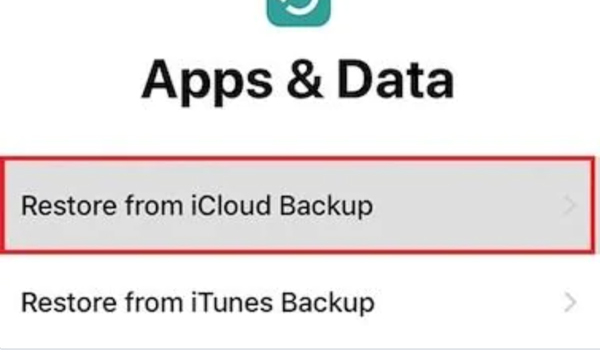
चरण 3प्रक्रिया को पूरा होने दें। और डिलीट की गई स्नैपचैट तस्वीरें रिकवर हो जाएंगी।
3. फाइंडर बैकअप से पुनर्स्थापित करें
यदि आपने वांछित डेटा खोने से पहले iPhone का बैकअप ले लिया है, तो यह विधि मददगार हो सकती है।
स्टेप 1शुरू करना खोजक अपने कंप्यूटर पर। अपने iPhone को USB केबल के ज़रिए कंप्यूटर से कनेक्ट करें। इस कंप्यूटर पर विश्वास करें बटन पर क्लिक करें। फिर, साइडबार में अपना iPhone चुनें।
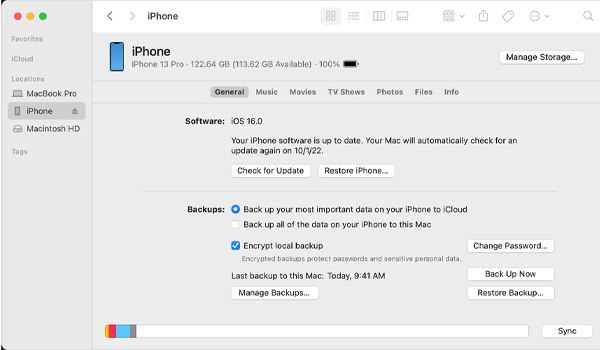
चरण दोक्लिक करें बैकअप बहाल अपने मैक पर बटन दबाएँ। वह बैकअप चुनें जिसमें आपकी डिलीट की गई स्नेपचैट तस्वीरें हों। पासवर्ड डालें और क्लिक करें पुनर्स्थापित करना बटन दबाएं। यदि नहीं पूछा गया तो आपको पासवर्ड दर्ज करने की आवश्यकता नहीं है।
चरण 3अपने iPhone को कंप्यूटर से तब तक कनेक्ट रखें जब तक कि iPhone पुनः प्रारंभ न हो जाए और आपके Mac के साथ सिंक न हो जाए। प्रक्रिया पूरी होने के बाद, आप उन्हें डिस्कनेक्ट कर सकते हैं।
4. स्नैपचैट माय डेटा पेज के माध्यम से हटाए गए फ़ोटो पुनर्प्राप्त करें
यह आपके हटाए गए स्नैपचैट फ़ोटो को पुनः प्राप्त करने का आधिकारिक तरीका है। आप स्नैपचैट सहायता टीम को अनुरोध सबमिट करके उन्हें पुनर्स्थापित कर सकते हैं। स्नैपचैट आपके डेटा को डाउनलोड करने का अवसर प्रदान करता है, जैसे कि स्नैप इतिहास, सहेजा गया चैट इतिहास, खाता इतिहास, और इसी तरह।
स्टेप 1स्नैपचैट शुरू करें। स्क्रीन के ऊपर दाईं ओर सेटिंग बटन पर टैप करें। नीचे स्क्रॉल करें और My Data विकल्प चुनें। स्नैपशॉट अकाउंट में साइन इन करें।
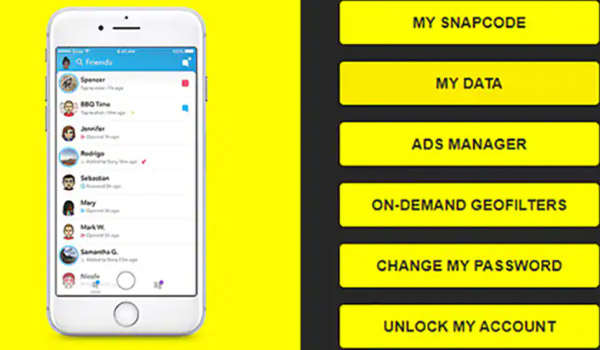
चरण दोअब, आप My Data इंटरफ़ेस में डाउनलोड के लिए उपलब्ध सभी डेटा देख सकते हैं। नीचे स्क्रॉल करें। फिर, टैप करें अनुरोध सबमिट करें बटन।
चरण 3आपको एक या दो दिन में स्नैपचैट अधिकारी से एक ईमेल प्राप्त होगा। इसमें एक डाउनलोड लिंक होगा जहाँ आप अपनी डिलीट की गई स्नैपचैट फ़ोटो को रीस्टोर कर सकते हैं।
5. हाल ही में हटाए गए स्नैपचैट फ़ोटो को पुनः प्राप्त करें
यदि आपने गलती से स्नैपचैट तस्वीरें हटा दी हैं, तो आप संभवतः उन्हें हाल ही में हटाए गए फ़ोटो से पुनर्प्राप्त कर सकते हैं।
स्टेप 1प्रारंभ करें तस्वीरें अपने iPhone पर ऐप खोलें और एल्बम सेक्शन में जाएँ। नीचे स्क्रॉल करके एल्बम सेक्शन में जाएँ। हाल ही में हटाया गया हाल ही में डिलीट की गई तस्वीरों को देखने के लिए इस विकल्प पर टैप करें।
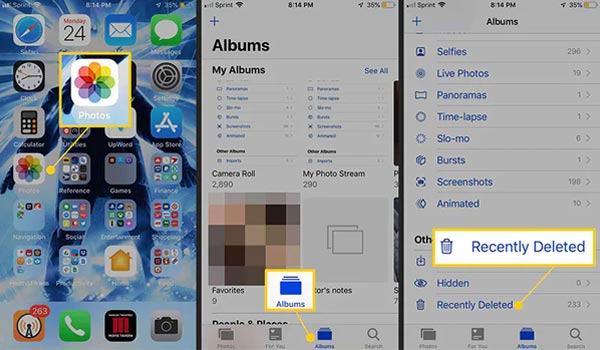
चरण दोपिछले 30 दिनों में आपके द्वारा डिलीट की गई फ़ोटो देखें। मनचाही फ़ोटो चुनने के लिए सेलेक्ट बटन पर टैप करें। अंत में, चुनें वापस पाना अपने हटाए गए स्नैपचैट फ़ोटो को पुनर्प्राप्त करने का विकल्प।
iPhone पर Snapchat से हटाई गई फ़ोटो पुनर्प्राप्त करने के बारे में अक्सर पूछे जाने वाले प्रश्न
-
1. स्नैपचैट को अनइंस्टॉल करने के बाद उसकी तस्वीरें कैसे रिकवर करें?
आमतौर पर, यदि आप स्नैपचैट को ठीक उसी नंबर से पुनः इंस्टॉल करते हैं, तो आप इन खोई हुई स्नैपचैट तस्वीरों को गूगल ड्राइव से पुनर्स्थापित कर सकते हैं।
-
2. क्या आप हटाए गए स्नैपचैट संदेशों को पुनः प्राप्त कर सकते हैं?
हाँ, आप ऐसा कर सकते हैं। आपके हटाए गए स्नैपचैट संदेश अभी भी आपके iDevice की मेमोरी में .nomedi एक्सटेंशन वाली फ़ाइलों में मौजूद हो सकते हैं। आप .nomedi एक्सटेंशन वाली प्रत्येक फ़ाइल पर क्लिक करके संदेश पा सकते हैं।नोमेडी एक्सटेंशन को फिर से नाम देना और उन्हें फिर से नाम देना। उस स्थिति में, आप थंबनेल देख सकते हैं और हटाए गए स्नैपचैट संदेशों को पा सकते हैं।
-
3. क्या मैं स्नैपचैट पर स्वचालित डिलीटिंग को बंद कर सकता हूं?
नहीं, आप ऐसा नहीं कर सकते। आप सेटिंग को केवल 1 दिन, 1 सप्ताह या 1 महीने के बाद ही डिलीट करने के लिए बदल सकते हैं। इसलिए बेहतर होगा कि आप महत्वपूर्ण डेटा प्राप्त होने पर उसे तुरंत सेव कर लें।
निष्कर्ष
अब, आपको यह स्पष्ट हो गया होगा कि आप अपनी डिलीट की गई स्नैपचैट फोटो को कैसे रिकवर कर सकते हैं। आप इन फोटो को बिना डेटा खोए और उच्च सफलता दर के साथ रिस्टोर करने के लिए प्रोफेशनल 4Easysoft iPhone डेटा रिकवरी का उपयोग कर सकते हैं। या आप अन्य 5 उपयोगी तरीकों का उपयोग कर सकते हैं। वे शायद कार्य को पूरा कर सकते हैं। आशा है कि आप समस्या का समाधान करेंगे।
100% सुरक्षित
100% सुरक्षित


